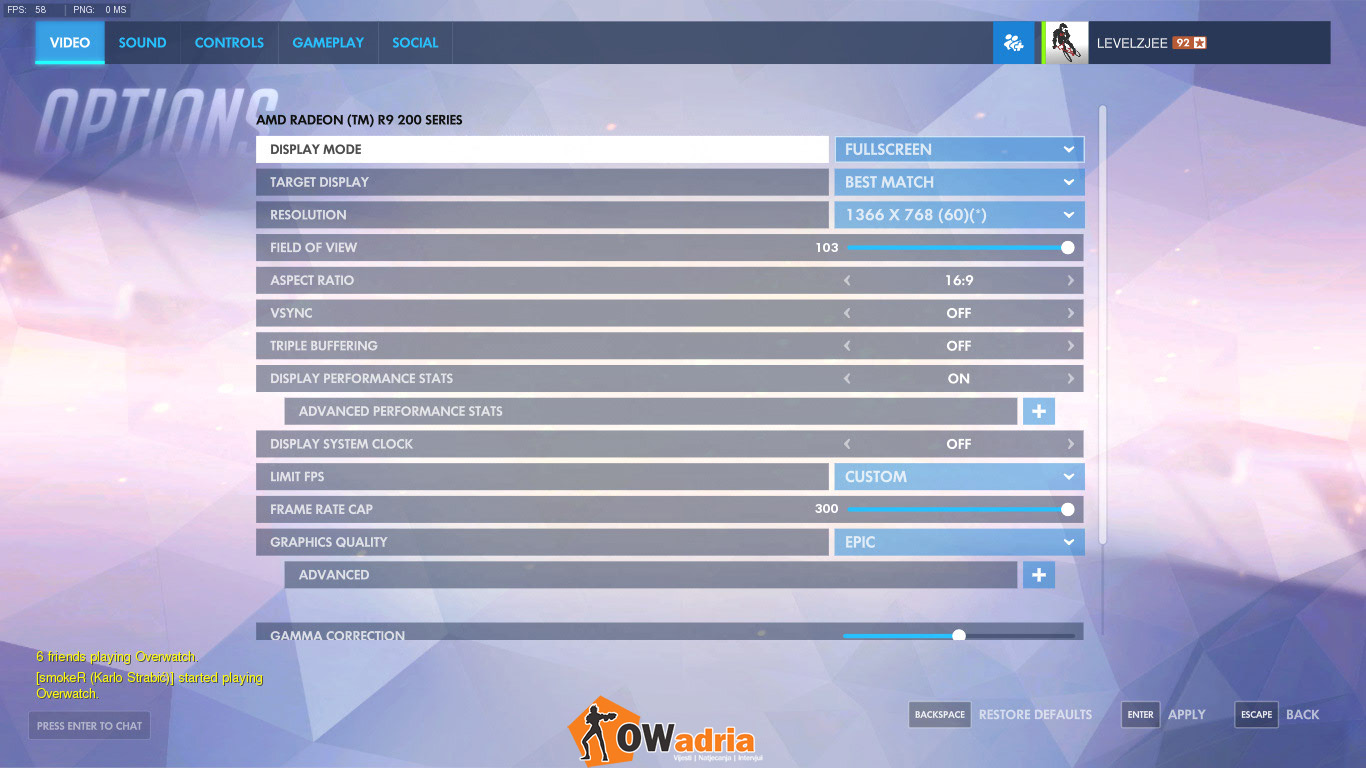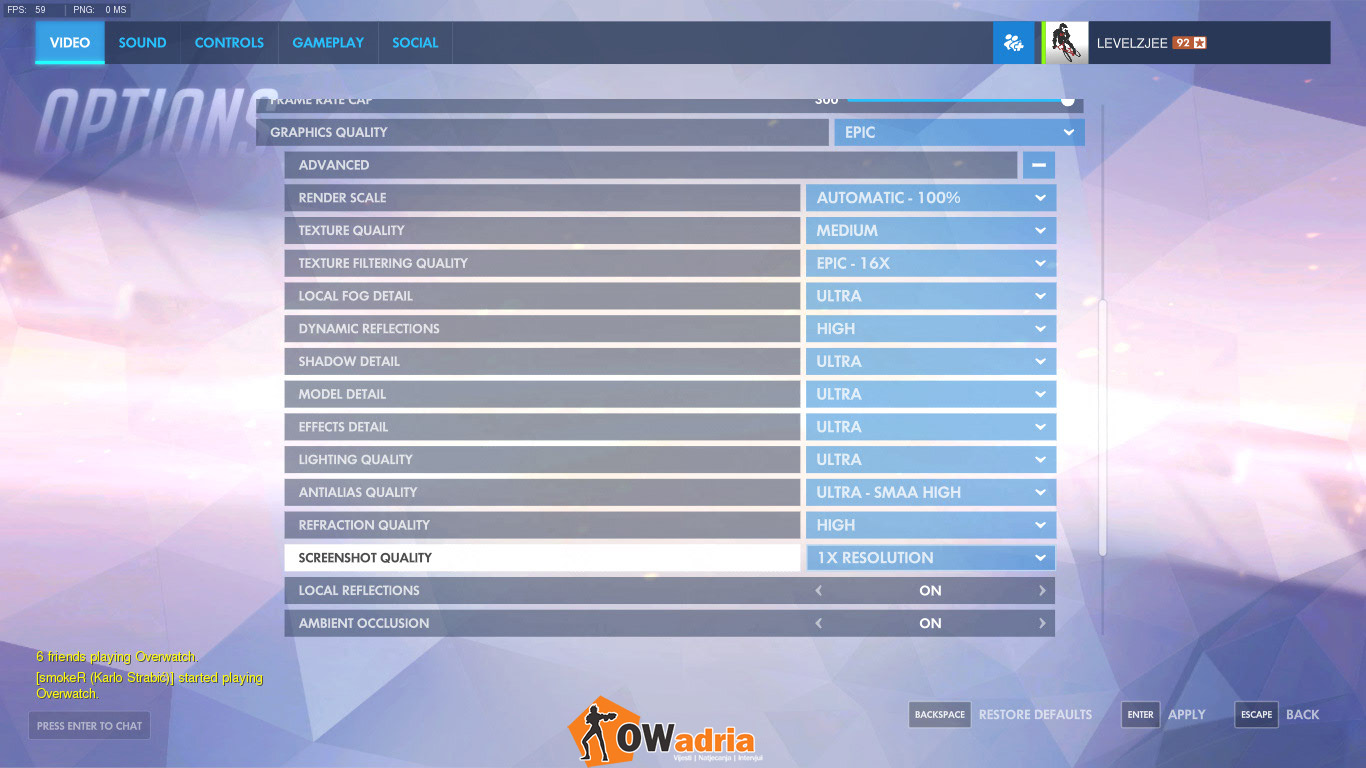Brzina izvođenja igre uvijek je od velike važnosti kada je riječ o brzim pucačinama iz prvog lica kao što je Overwatch. Bez obzira na čemu ga igrate, bio to abakus kojem tepate svaki put kada ga pokrenete ili pak super računalo koje će otplaćivati i vaša djeca, uvijek je potrebno dodatno podesiti postavke želimo li imati najbolje moguće iskustvo igranja. Iako se možda ne radi o vizualno najnaprednijoj igri današnjice i Overwatch zahtjeva određena podešavanja kako bi iz našeg hardwarea izvukli maksimum. Ponuđene postavke ( “Low, “Medium”, “High”, “Ultra” i “Epic”) često ne nude kompletna rješenja, zato smo mi tu za vas. Donosimo detaljan vodič “Kako podići FPS u Overwatchu“
Što je FPS i koliko je važan u Overwatchu?
FPS je skraćenica za Frames per second, odnosno frekvencija u kojoj uređaj izrađuje jedinstvene slike, a sa više slika može nastati animacija. Ovaj pojam se ne odnosi samo na video igre, već i na filmove i kamere. Međutim, video igre nude mogućnost interakcije sa sadržajem dok druge animacije, filmovi i video materijal ne pružaju tu mogućnost. Laički rečeno, potrebna je određena količina sličica u sekundi kako bi se animacija na monitoru odvijala glatko i bez zastajkivanja. To je prva razina koju moramo razlučiti kod FPS-a. Previše nizak FPS vrlo se lako primijeti i igra izgleda kao da je usporena. Međutim, tu FPS priča ne staje. Kada se radi o video igrama, pogotovo pucačinama, FPS je od velike važnosti, pošto direktno utječe na brzinu reakcije u igri. Što zapravo znači razlika u FPS-u prikazuje i ovaj jednostavan video:
Kako podići FPS u Overwatchu?
FPS u Overwatchu, ali i ostalim igrama možete podići na nekoliko načina. Najskuplja verzija je nadograđivanje postojećeg računala novim procesorom, grafičkom karticom ili radnom memorijom. Kako to rješenje nije opcija većini igrača, njime se nećemo baviti. Sljedeća mogućnost je izvlačenja maksimuma od svojih komponenti overclockanjem ili sličnim podešavanjima hardwarea. Međutim, to zahtjeva određena znanja i sposobnosti kako bi se napravilo kako treba i uz najmanji mogući rizik. Posljednja opcija su grafičke postavke same igre. Za razliku od nekih igara Overwatch pruža dovoljan broj grafičkih postavki, iako neke igre poput Counter-Strike: Global Offensive pružaju i više. Pa pogledajmo kako podići FPS u Overwatchu podešavanjem grafičkih postavki
Vrlo se lako izgubiti među silnim postavkama koje Overwatch nudi, ali neće sve utjecati na FPS. Naime, Overwatch je igra koja se može igrati na prilično “niskim” postavkama, a da i dalje izgleda prekrasno i fluidno. Zato ćemo proći sve postavke i izdvojiti one koje najviše utječu na FPS, a da pritom ne narušimo sami izgled igre. Krenimo redom.
- RESOLUTION – Ovo je, kako i ime kaže, postavka rezolucije na kojoj će se naša igra prikazivati. Ovo je najbolje postaviti na nativnu rezoluciju i brzinu osvježavanja (refresh rate) ekrana na kojem igramo. Smanjivanjem rezolucije možemo dobiti više FPS-a, ali će pritom prikaz na monitoru biti odrezan.
- FIELD OF VIEW – Postavka je kojom definiramo širinu vidnog polja u igri. Veća brojka znači da će nam vidno polje biti šire s lijeve i desne strane. Preferiramo ovu broju oko 100.
- ASPECT RATIO – Ova postavka nema utjecaja na FPS, a definira omjer slike. Najbolje je postaviti na nativnu vrijednost vašeg ekrana, jer ne želimo utjecati na širinu vidnog polja mijenjanjem ove postavke na vrijednost koju naš ekran ne podržava.
- VSYNC – Vertikalnu sinkronizaciju je gotovo uvijek dobro ugasiti jer ona povećava ulazno kašnjenje (input lag) na vašoj periferiji. Ovo je potrebno jedino upaliti na starijim LCD ekranima s manjom brzinom osvježavanja ako vam se raspada slika (primjer).
- TRIPLE BUFFERING – Ovu opciju potrebno je uključiti jedino u kombinaciji sa VSYNC opcijom, ako vam slika zastajkuje. Također može pridonijeti ulaznom kašnjenju perifernih uređaja.
- LIMIT FPS – Ova opcija limitira broj sličica u sekundi, pa ju je potrebno ugasiti kako bi dobili maksimalan broj sličica koje naše računalo može isporučiti. Zašto je važno ovaj broj ne limitirati objašnjeno je u videu (na oko 1 minutu i 50 sekundi od početka videa).
Za one lijene: Tu se radi o vremenu koje treba proteći od trenutka kada napravimo nekakvu akciju dok se ona prikaže na ekranu. Ovdje obično postoji malo kašnjenje s obzirom na to da naše računalo prvo sliku treba generirati, a onda je prikazati na ekranu. No, problem nastaje jer se u većini slučajeva ove dvije akcije (generiranje i prikazivanje slike) ne događaju u isto vrijeme. Pa standardni (ne-gamerski ekrani) mogu prikazati sličicu samo jednom u 1/60 dijelova sekunde, a ta sličica može biti bilo koja od onih generiranih u prošlom 1/60 dijelu sekunde. Ova pojava izaziva “trzanje” slike ili kašnjenje pomicanja miša. Dakle, ako imate 600 sličica u sekundi, vaš ekran će imati na raspolaganju 10 sličica koje može prikazati, što rezultira puno fluidnijim animacijama modela i pokretima miša.
Kako podesiti grafičke postavke u Overwatchu?
- GRAPHICS QUALITY – tvorničke postavke koje možete odabrati. Većinom nije dobra opcija odabrati i prihvatiti sve tvorničke opcije kako je navedeno u uvodu članka, s toga ćemo proći stavku po stavku i pogledati što je najbolje za što više FPS-a.
- RENDER SCALE – Ovo je najbolje držati na 100% jer bilo što ispod će izgledati pikselizirano. Ovo praktički smanjuje rezoluciju svih tekstura i efekata, zadržavajući pritom rezoluciju na kojoj ih prikazuje. Dakle Full-HD rezolucija (1920×1080) s 50% render scaling praktički prikazuje 950x540px sliku. Ako idemo na više od 100% drastično ćemo spustiti FPS-e, a vizualna poboljšanja su minimalna.
- TEXTURE QUALITY – Povećavajući ovu opciju do kraja ne poboljšavamo previše izgled tekstura u igri, a FPS će drastično pasti, pa je istu dovoljno držati na “Medium” postavkama. Ako trebate još FPS-a, stavite ovu opciju na “Low“, ali će teksture tada izgledati pikselizirano.
- TEXTURE FILTERING QUALITY – Još jedna od opcija čijim povećavanjem ne dobivamo drastično bolji izgled igre, a u prosjeku spušta FPS za 4%. Dovoljno je držati na “Low – 1X“.
- LOCAL FOG DETAIL – Ova opcija smanjuje FPS, ali i pregled u igri. Svakako preporučujemo da ovu opciju ugasite, osim ako ne želite manje FPS-a i maglu koja smanjuje vidljivost u igri.
- DYNAMIC REFLECTIONS – Opcija kojom palimo/gasimo dinamičko reflektiranje svjetla i efekata pucanja/eksplozija na sjajnim površinama/teksturama. Kako nam to ne daje nikakvu prednost i ovo je jedna od opcija koju trebamo ugasiti, a pogotovo znajući da ova opcija smanjuje FPS za 20%.
- SHADOW DETAIL – Sjene se u Overwatchu ne mogu ugasiti, ali se zato mogu smanjiti ili ugasiti detalji sjena i vrijeme kada će se početi prikazivati. Ovo je postavka koja također drastično (čak i do 30%) povećava (ili smanjuje) FPS ovisno o tome kako odaberemo. Sjene protivnika će se početi prikazivati tek kada odaberemo “Low” (ili veću) postavku, a ako želimo u nekim situacijama vidjeti protivničku sjenu iza kuta u kompetitivnoj igri ovo je postavka koju ne bi trebalo ugasiti. Stoga preporučujemo “Low“.
- MODEL DETAIL – Sve poviše “Low” postavke počinje prikazivati grmlje na nekim dijelovima mape, što može uzrokovati to da ne vidite Symmetrin Sentry Turret ili nekog od protivnika, ako je grm točno u vašoj liniji. Također, “Low” postavka daje malo više FPS-a.
- EFFECTS DETAIL – Efekti će biti vidljivi na svim postavkama, čak i na “Low“, ali ćete dobiti nešto FPS-a. Pritom niste izgubili nikakvu prednost jer u kompetitivnoj igri efekti neće odati poziciju protivnika.
- LIGHTING QUALITY – Overwatch je igra koja ima tvornički zadan “Bloom” vrlo visoko pa su boje žive, a samim tim i svijetle površine jako svijetle. Povećavajući ovu postavku neki dijelovi mape ili modela vam se mogu činiti presvijetli pa “Low” postavka izgleda dovoljno dobro. Samim time dobili ste nešto više FPS-a.
- ANTIALIAS QUALITY – Ova opcija zaobljuje rubove tekstura, a preporučujemo “FXAA” s obzirom na to da ova postavka smanjuje FPS za samo 3%, dok ostale opcije smanjuju FPS za 10-15%. Ako želite još više FPS-a ugasite ovu opciju, ali će vam teksture izgledati podosta lošije.
- REFRACTION QUALITY – Fizički gledano – refrakcija ili lom svjetlosti je skretanje svjetlosnih zraka ili zraka drugog elektromagnetskoga zračenja pri prijelazu iz jednoga sredstva u drugo zbog razlike u brzini širenja valova u različitim sredstvima. U igri je ista stvar, svjetlost prolazi kroz staklo ili neke druge objekte kroz koje možete vidjeti, a zbog toga što Overwatch (kako smo gore već spomenuli) ima jako visok tvornički forsiran “Bloom” efekt – to rezultira jako svijetlim područjima na mapi. Stoga ako ne nosite sunčane ili gamerske naočale dok igrate – smanjite ovu opciju najniže što želite. Usput ćete dobiti par FPS-a.
- SCREENSHOT QUALITY – Ovom postavkom definiramo u kojoj rezoluciji će biti snimljene slike ekrana (screenshotovi). Nema utjecaja na FPS.
- LOCAL REFLECTIONS – Ovom postavkom definiramo kakve će i koliko će se svjetlo reflektirati u igri. Ne radi nikakvu promjenu u igri, osim što diže FPS do 5% kad je ugašena.
- AMBIENT OCCLUSION – Ovom postavkom dodajemo određenu dubinu sjenama i osvjetljenja u igri općenito. Ako je uključena, smanjuje FPS za oko 15%, što nikako nije zanemarivo, stoga preporučujemo da ovu opciju ugasite.
tl;dr: Grafičke postavke za Overwatch (maximum FPS i više FPS-a uz solidan izgled igre)
Za sve one koji nam slijepo vjeruju i više vremena žele provesti u samoj igri nego čitajući što koja postavka što znači, pripremili smo screenshotove s postavkama. Prvi screenshot odnosi se na postavke za najviše FPS-a, ali pritom će igra izgledati podosta lošije. Ovo preporučujemo onima koji jedva uspijevaju pokrenuti Overwatch. Još jedna stvar koju možete učiniti je namjestiti postavku u Battle.net klijentu da se ugasi pri pokretanju igre (Battle.net > Settings > When I launch a game > Exit Battle.net completely). Evo kako podići FPS u Overwatchu, a da pritom ne pazimo na izgleda same igre:
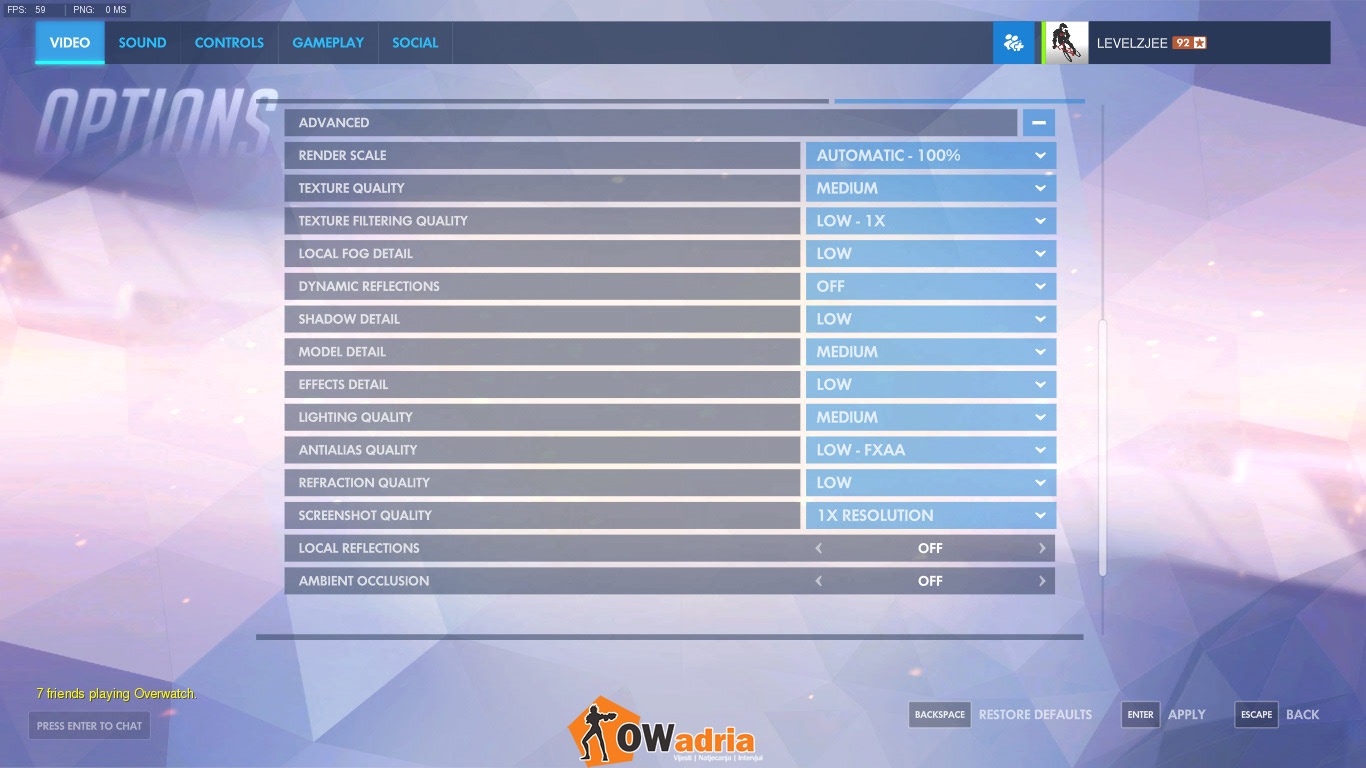
Drugi screenshot se odnosi na postavke koje povećavaju broj FPS-a, ali pritom igra i dalje izgleda dobro i fluidno. Ovo preporučujemo za minimalne preporučene konfiguracije za Overwatch i sve one koji pokušavaju izvući poneki FPS više:
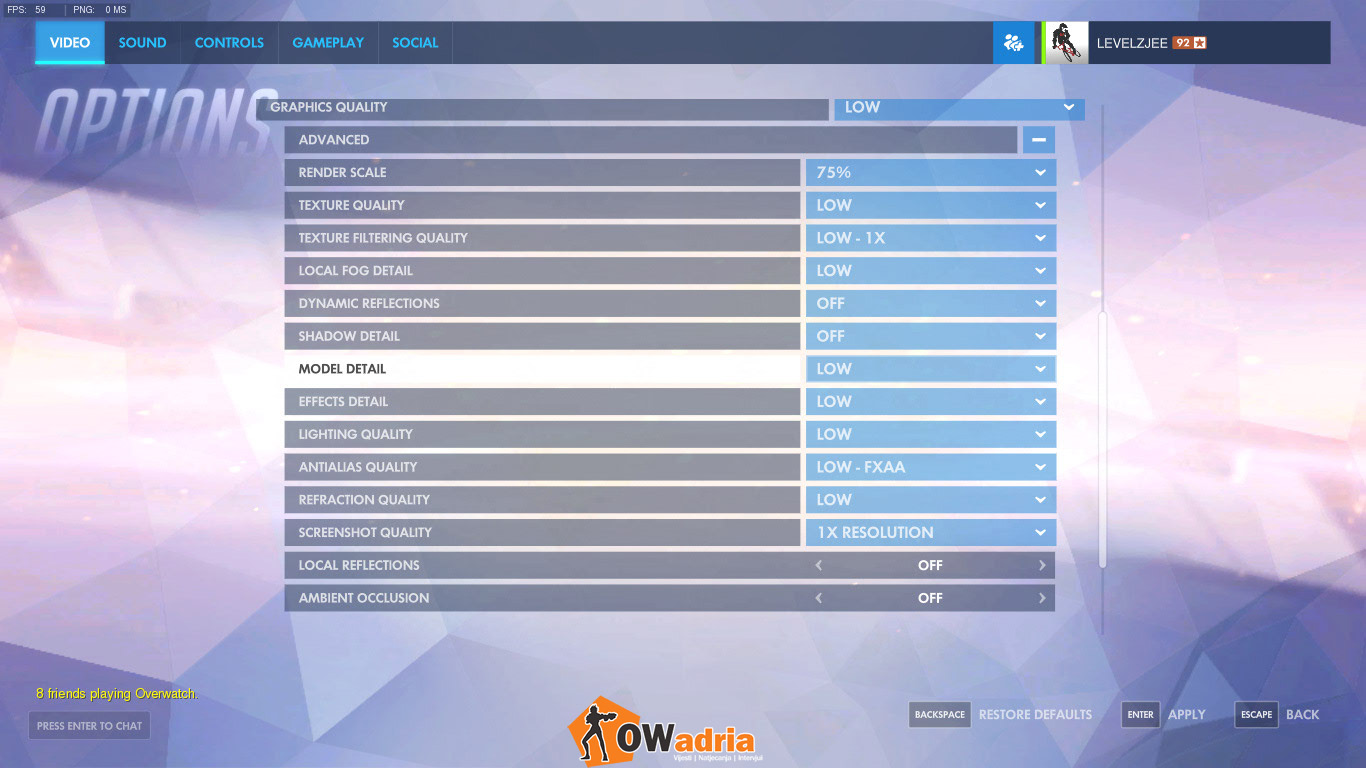
Što još možemo učiniti za bolje izvođenje igre?
Dakako, uvijek je preporučeno imati ažuriran operativni sustav, kao i upravljačke programe (drivere) vašeg hardvera. Ako ste vlasnik nVidia grafičkih kartica, trk na GeForce stranicu, a ako ste vlasnik ATI grafičkih kartica najnovije drivere možete skinuti ovdje. Također, provjerite dali su vam ažurirani driveri za chipset/matičnu ploču.
FPS vam može pomoći da postanete bolji, ali nije čarobni štapić
Više FPS-a svakako može poboljšati i vašu igru, ali neće napraviti preveliku razliku. Zato od FPS-a nemojte očekivati čuda. Igrači su zaslužili svoj rating prvenstveno skillom, zato se i zove Skill Rating. Međutim, više FPS-a vam daje bolje mogućnosti za unaprijediti svoju igru i podići rating. U kojim stvarima igrači najčešće griješe smo već naveli u članku “5 najvećih grešaka koje radite u Overwatch Competitive Playu” koji je napisao sprEEEzy, jedan od najboljih igrača u regiji. Uz podizanje FPS-a i ispravljanje grešaka, više ništa vas ne sprečava da podignete svoj Skill Rating. Ukoliko pak tražite ekipu s kojom ćete to učiniti, pridružite nam se na službenom Overwatch Adria Discordu!